cadfonts字体导入 Autocad如何添加字体库
更新时间:2023-12-25 08:56:19作者:yang
在Autocad中,字体是非常重要的元素之一,它能够让我们的设计更加丰富多样,在使用Autocad时,我们可能会遇到一个问题,那就是如何导入字体库。解决这个问题的方法就是通过使用cadfonts字体导入功能。通过这种方式,我们可以轻松地将需要的字体库添加到Autocad中,从而满足我们不同的设计需求。下面我们就来详细介绍一下如何使用cadfonts字体导入功能,让我们的设计更上一层楼。
方法如下:
1.在你的桌面或者开始菜单中找到cad的快捷方式。点右键后,找到“打开文件位置”。(这个方法是为了让你快速的找到自己CAD安装盘的位置)
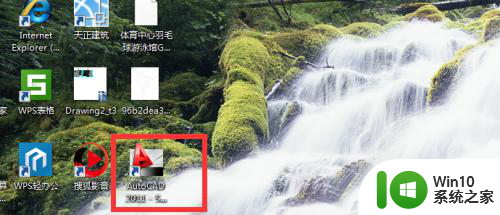
2.在弹出的窗口中找到“fonts”
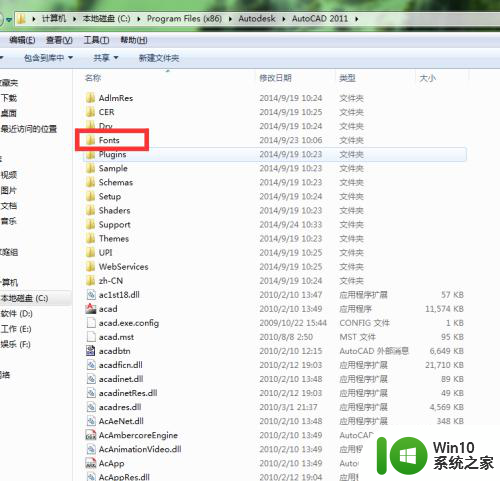
3.打开之后就是安装盘自带的字体库。但是因为很多原因,基本都是不完全的。想要完全的字体库可以自行到网站上下载。找到自己下载好的字体库。
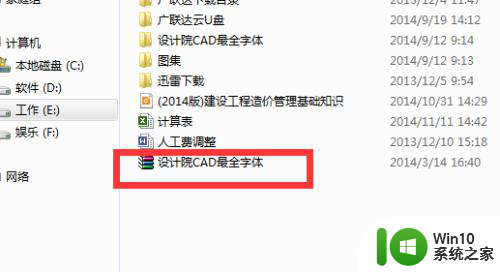
4.一般下载下来都是以压缩的形式,这时你需要解压。
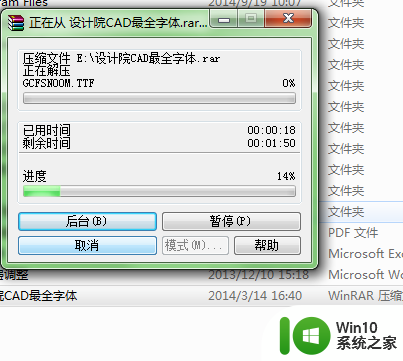
5.解压后,找到解压后的文件夹。
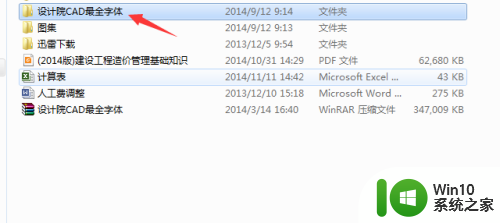
6.完全打开后,如图。选中一个,然后全选,复制。
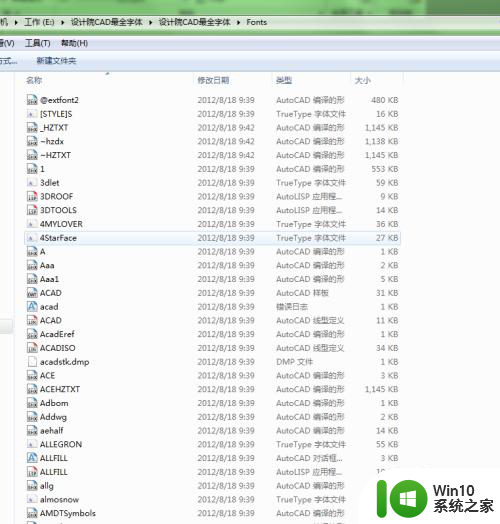
7.回到CAD安装盘中的"fonts"中,也就是第1、2步。将之前复制的全部粘贴过来。复制完成之后,关掉。之后重启CAD后,就已经有所有的字体了。(在安装字体库时,Autocad要处于未使用状态)
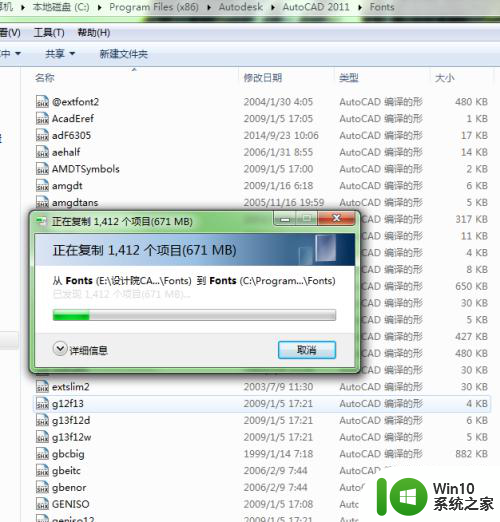
以上就是cadfonts字体导入的全部内容,有需要的用户可以按照以上步骤操作,希望对大家有所帮助。
cadfonts字体导入 Autocad如何添加字体库相关教程
- word添加仿宋 gb2312跳字体 Word怎么设置字体为仿宋GB2312
- win10输入法繁体字改简体字 win10输入法变成繁体字怎么改
- 如何保存ppt字体不变 如何确保PPT文字字体不变
- word简体字转换成繁体字怎么弄 如何将繁体字转换成简体字
- 如何调整windows字体大小 Windows10如何调整应用程序字体大小
- 微信输入法繁体字怎么改过来 微信输入法如何变成繁体字
- win10繁体中文补充字体安装失败 win10字体安装失败无法解决
- 更改win11 字体大小 Win11如何改变桌面字体大小
- 全球债市遭抛售,恒指或创新高,马士基业绩超预期
- 高通骁龙8至尊版发布,性能媲美桌面处理器,决胜AI时代的关键!
- 高通骁龙8至尊版发布:二代自研CPU性能逆天,最强AI更像真人
- 一个印度人救了微软,另一个毁了IBM?探讨印度人在科技行业的影响力
微软新闻推荐
- 1 高通骁龙8至尊版发布:二代自研CPU性能逆天,最强AI更像真人
- 2 英特尔AMD史诗级合作,捍卫X86生态:两大巨头联手,颠覆传统CPU格局
- 3 微信消失在桌面了,怎么找回 微信桌面快捷方式消失怎么恢复
- 4 打印机的纸怎么放进去 打印机纸盒放纸技巧
- 5 onedrive开始菜单 Win10如何设置Onedrive开启和使用
- 6 台式电脑如何连接打印机设备打印 台式电脑如何设置本地打印机
- 7 惠普笔记本win11移动硬盘怎么用 win11系统移动硬盘插入后不显示
- 8 微软称每天有超过15000条恶意QR码信息被发送到教育目标,如何有效应对?
- 9 win10系统电脑没有wifi选项 Win10无线网络不显示解决方法
- 10 win7能看见的文件夹win10看不到 win7可以访问win10但win10无法访问win7
win10系统推荐
- 1 番茄家园ghost win10 32位家庭版原版下载v2023.04
- 2 番茄家园ghost win10 64位旗舰简化版v2023.04
- 3 戴尔笔记本ghost win10 sp1 64位正式安装版v2023.04
- 4 中关村ghost win10 64位标准旗舰版下载v2023.04
- 5 索尼笔记本ghost win10 32位优化安装版v2023.04
- 6 系统之家ghost win10 32位中文旗舰版下载v2023.04
- 7 雨林木风ghost win10 64位简化游戏版v2023.04
- 8 电脑公司ghost win10 64位安全免激活版v2023.04
- 9 系统之家ghost win10 32位经典装机版下载v2023.04
- 10 宏碁笔记本ghost win10 64位官方免激活版v2023.04
系统教程推荐
- 1 win10玩只狼:影逝二度游戏卡顿什么原因 win10玩只狼:影逝二度游戏卡顿的处理方法 win10只狼影逝二度游戏卡顿解决方法
- 2 U盘装机提示Error 15:File Not Found怎么解决 U盘装机Error 15怎么解决
- 3 《极品飞车13:变速》win10无法启动解决方法 极品飞车13变速win10闪退解决方法
- 4 window7电脑开机stop:c000021a{fata systemerror}蓝屏修复方法 Windows7电脑开机蓝屏stop c000021a错误修复方法
- 5 win10桌面图标设置没有权限访问如何处理 Win10桌面图标权限访问被拒绝怎么办
- 6 win10打不开应用商店一直转圈修复方法 win10应用商店打不开怎么办
- 7 无线网络手机能连上电脑连不上怎么办 无线网络手机连接电脑失败怎么解决
- 8 win10错误代码0xc0000098开不了机修复方法 win10系统启动错误代码0xc0000098怎么办
- 9 笔记本win10系统网络显示小地球只有飞行模式如何恢复 笔记本win10系统网络无法连接小地球图标灰色
- 10 酷我音乐电脑版怎么取消边听歌变缓存 酷我音乐电脑版取消边听歌功能步骤